Win10系统taskmgr.exe-文件应用程序错误如何解决
- PHPz转载
- 2023-07-06 12:25:083170浏览
Win10系统taskmgr.exe-文件应用程序错误如何解决?我们使用win10的时候,经常会遇到一些问题,近期就有小伙伴在使用win10系统的时候,发生taskmgr.exe-文件应用程序错误,那么遇到这种情况应该如何解决呢。小编下面整理了Win10系统taskmgr.exe-文件应用程序错误解决步骤,感兴趣的话,跟着小编一起往下看看吧!

Win10系统taskmgr.exe-文件应用程序错误解决步骤
1、Win+R输入 “gpedit.msc”后回车,依次定位至:
计算机配置----Windows 设置----安全设置----本地策略----安全选项。
2、双击右边的用户帐户控制:
管理员批准模式中管理员的提升权限提示的行为----在新窗口中选择为不提示,直接提升。
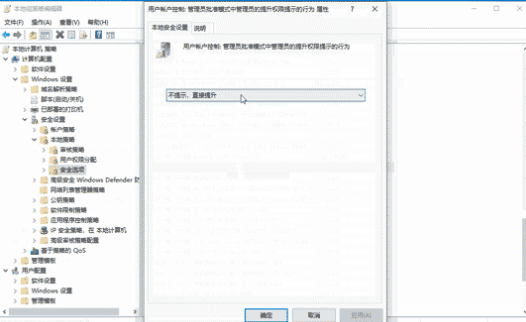
以上就是【Win10系统taskmgr.exe-文件应用程序错误如何解决-Win10系统taskmgr.exe-文件应用程序错误解决步骤】全部内容了,更多精彩教程尽在本站!
以上是Win10系统taskmgr.exe-文件应用程序错误如何解决的详细内容。更多信息请关注PHP中文网其他相关文章!
声明:
本文转载于:chromezj.com。如有侵权,请联系admin@php.cn删除

